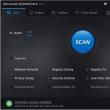Разделы сайта
Выбор редакции:
- История отечественной электронной компонентной базы (ЭКБ) летию официальной даты посвящается
- Лучшие процессоры Intel с архитектурой Kaby Lake
- Whatsapp перевод на русский язык — Как переводится WhatsApp (перевод Ватсап с английского на русский) Что значит ватсап перевод
- Не обновляется прошивка на Xiaomi Miui не обновляется
- Как разблокировать телефон "Мегафона" для других операторов?
- Java Update Scheduler что это за программа и нужна ли она?
- Samsung Galaxy Note N7000 - Технические характеристики
- Как настроить почту на андроиде
- Смартфон Tele2 Mini: подробный обзор модели Мобильный телефон теле2 mini характеристики
- Сервисный центр lenovo Безопасная прошивка на леново а319
Реклама
| Рамблер почта писем нет. Регистрация, вход и устранение неполадок в рамблер-почта |
|
М едийный портал Rambler.ru пользуется огромной популярностью как в России, так и в других странах СНГ. Благодаря тому, что здесь на одной странице объединены всевозможные разделы и сервисы, пользоваться Рамблером абсолютно несложно и вполне доступно даже людям, не сведущим в мире компьютерных технологий и IT-отрасли. Сегодня мы поговорим о такой несложной процедуре, как настройка почты Rambler , а именно, как создать на сервисе почтовый ящик, как работать с ним, как создавать письма и отвечать на электронные сообщения и т.д. Портал Рамблер расположен по адресу rambler.ru. Тут можно найти и новости, и последние события в области финансов, недвижимости или путешествий. Помимо этого, на Рамблере доступен просмотр тематических видео в потоковом сервисе, гороскоп, прогноз погоды, онлайн-радио, телепрограмма, каталог веб-ресурсов ТОП-100, где вы можете ознакомиться с лучшими сайтами на любую тематику, и еще масса всякой всячины. Все это доступно прямо на домашней странице портала. Но мы затронем лишь работу с почтой, поскольку каждый из разделов портала требует особого внимания и времени. Для входа в почтовый сервис зайдите на домашнюю страницу Рамблера и щелкните на кнопке меню «Почта», или перейдите по этой ссылке .
Перед нами появляется форма входа в почтовую службу Rambler. Прямо здесь, введя соответствующие значения имени почтового ящика и пароля, можно войти в почту и начать тут же с ней работать. Если почтового ящика у вас нет, предлагаем вначале зарегистрироваться. Регистрация на РамблереНа форме входа в почту нажмите кнопку «Регистрация» внизу. Это запустит процесс создания нового почтового ящика rambler на сервисе.
Получить доступ к любому из сервисов Рамблера можно либо через аккаунт любой социальной сети (VK, Facebook, Одноклассники, Mail.ru, Google, Twitter и пр.), либо через учетную запись самого Рамблера. При входе в сервис через аккаунт соцсети, вы тем самым привязываете логин социалки к сервису Rambler&Co. Процедура входа осуществляется немного быстрее, но возникают сомнения в безопасности данной процедуры. Ведь данные входа в Рамблер при этом будут храниться на сервере соцсети, и если средства аутентификации попадут в сторонние руки, безопасность данных входа в Рамблер также окажется под большим вопросом. Поэтому мы по старинке прибегнем к методике создания обычной учетной записи Rambler&Co, указав логин и пароль для входа на почту. К слову, после прохождения процедуры регистрации, с помощью тех же учетных данных вы легко сможете получить доступ к любому другому сервису Рамблера, что очень удобно, так как избавит вас от необходимости многократной регистрации. Итак, регистрируемся. Для этого нужно ввести в соответствующих полях требуемые данные, а именно: имя, фамилию, логин, предпочтительный домен, пароль, дату рождения, пол и мобильный телефон. Телефон придется ввести корректный, поскольку при регистрации на указанный номер приходит СМС-сообщение с подтверждением регистрации.
Когда будет введен действующий номер телефона, нажмите кнопку «Выслать код» справа и дождитесь СМС-ки с паролем.
В сообщении будет указан номер подтверждения.
Вводим его в поле «Код подтверждения из СМС» и щелкаем кнопку «Зарегистрироваться».
Если все сделано правильно, на экране появляется небольшое текстовое поле зеленого цвета с надписью: «Пользователь зарегистрирован», после чего вы тут же попадете на страничку своего персонального профиля.
Теперь можно заходить на почтовый ящик и работать с электронной корреспонденцией. Кстати, после регистрации на и-мейл должно прийти ваше первое письмо с подтверждением регистрации. Прочесть его вы сможете прямо на сервере. Откроем ящик, кликнув на кнопке «Почта» в верхнем меню, либо выбрав кнопку «Почта» в левой части рабочей области.
Попадаем на сервер «Рамблер Почты». По умолчанию открывается папка «Входящие». Как видим в ней есть одно непрочитанное письмо. Открываем его, выбрав сообщение из списка.
Сообщение открывается буквально мгновенно. Знакомимся с его содержанием. Начальная настройка почты Rambler завершена.
Как написать новое письмо в Rambler почте?Итак, приступим к работе с самим сервисом. Первый вопрос, который возникает у подавляющего большинства пользователей – как создать новое письмо? Ответ прост – для этого служит кнопка «Написать» в левом верхнем углу главной формы почтового сервиса Rambler. Нажимаем на нее.
Перед нами появляется стандартная форма создания нового электронного сообщения. В поле «Кому» вводим название электронного ящика адресата письма. В поле «Тема» задаем контекст сообщения, т.е. тематику, чему наше письмо посвящено. Наконец, в центральном текстовом блоке вводим тело письма, пишем саму суть нашего сообщения.
Как добавить вложение к письму?Как всем нам известно, к письму можно добавлять вложения: картинки, видео, музыку и любой другой интерактивный контент. Чтобы сделать вложение нажмите кнопку «Прикрепить файл», расположенную под полем «Тема».
После этого нужно всего лишь указать путь к вкладываемому файлу и нажать кнопку «Открыть», что будет служить подтверждением вашего выбора.
Выполнив все указанные действия по настройке почты Rambler, вложение будет добавлено.
Чтобы удалить вложение, нажмите кнопку «Удалить» справа от названия вложенного файла.
Как оформить письмо в Rambler почте?Для оформления сообщений в Рамблере служит целая панель, с помощью которой можно поменять шрифт, задать его размер, выделить фрагмент курсивом или жирным начертанием, сделать выравнивание или добавить нумерованный/ненумерованный список или смайл. Стоит сказать, что такие панели присутствуют во всех без исключения почтовых сервисах, но в Рамблере она особенно удобна и практична.
Все действия, выполненные при помощи панели оформления, осуществляются интуитивно и невероятно просто. С ее помощью вы можете придать своему письму изящества и творческой нотки. Как ответить на письмо?Если вы получили электронное письмо, возникает логичное желание написать ответ (если только письмо не было прислано одним из роботов, и такому письму ответ не требуется). Ответить на сообщение проще простого. Выполняем скроллинг мышью до самой нижней части сообщения, и находим кнопку «Ответить» под телом письма. Если вы получили письмо от группы респондентов, можете прислать ответ им всем сразу, выбрав вариант «Ответить всем». Нажимаем на одну из этих кнопок.
Появляется подформа с предложением ввести содержимое вашего ответа. Когда ответное письмо будет написано, жмем графическую кнопку «Отправить» со стрелочкой, расположенную вверху.
Рядом находится кнопка «Отправить всем». Если получатель один, она неактивна. Если вы ранее выбрали опцию «Ответить всем», можете в качестве альтернативы воспользоваться и ей. Как переслать письмо другому получателю (форварднуть)?
Как поменять пароль на почтовом ящике Rambler?Иногда возникает необходимость сменить пароль учетной записи на более подходящий. Это может быть ваше собственное решение, если вы стали обеспокоены безопасностью своей рабочей информации, либо вы узнали, что ваш аккаунт взломан, и корреспонденция попала в сторонние руки. Сами разработчики настоятельно рекомендуют делать пароли надежными, включать в них служебные символы, а длина их обязана составлять 12-16 символов, как минимум. Мы присоединяемся к этим рекомендациям. Но предположим, что ящик не взломан, и вы попросту хотите поменять пароль заблаговременно, чтобы предотвратить потенциальный взлом в будущем. Как это сделать? Входим в нашу учетную запись, как обычно введя название Рамблер-аккаунта и пароль к нему.
Если вход прошел успешно, заходим в настройки своего аккаунта, и выбираем пункт «Пароль».
Справа от него находится кнопка «Сменить», — воспользуемся ей.
Открывается стандартная форма для смены пароля. Здесь нам предлагают ввести действующий пароль, придумать новый и подтвердить его, а также ввести символы с графического ключа (каптчи). Прислушаемся к этому совету. Когда все готово, нажимаем кнопку «Сохранить».
На этом настройка почты Rambler завершена, и вы снова можете работать с почтовым сервисом в штатном режиме. Как сменить пароль, если вы не можете получить доступ к ящику Рамблер?Иногда в результате взлома почтового аккаунта зайти на свой почтовый ящик не представляется возможным. Еще такое может произойти, если вы попросту забыли пароль, и не можете его вспомнить. Как тогда быть? Воспользуемся процедурой восстановления пароля. Заходим на форму входа в почтовый ящик, пишем его название в соответствующем поле, выбираем нужный домен, и нажимаем кнопку «Вспомнить пароль» внизу.
Попадаем на форму восстановления. В качестве первого шага введем точное название почтового ящика и защитный графический ключ. Жмем «Далее».
На следующей форме введем свой действующий номер телефона и новый придуманный пароль. Когда все будет готово, жмем кнопку «Выслать код».
Спустя несколько секунд на ваш телефон должен прийти код подтверждения выбранной вами операции. Вставляем его из СМС-ки в соответствующее поле и жмем кнопку «Сохранить».
Теперь все готово, — пароль был изменен. Теперь пару слов о настройках клиента (куда ж без них). Хотя число настроек почты Rambler и не поражает своим разнообразием и ассортиментом, на худой конец параметров должно хватить, чтобы сделать работу с клиентом более приятной и непринужденной. Все настройки скрываются за кнопочкой с шестеренкой в правом нижнем углу панели выбора папок. На основной вкладке можно задать персонализированное имя для отправляемой с Рамблера корреспонденции. Если вы пользуетесь псевдонимом, можете указать его здесь и получатель увидит ваш алиас в поле «От кого». Еще можно указать другой ящик, на который вы хотите получать ответы на исходящие сообщения. Это может быть не только мейл-бокс на Рамблере, но и на Gmail, Яндекс Почте, Outlook’е или любом другом почтовом сервере. О том, как прикрепить к Рамблеру почтовые ящики других служб, читайте чуть ниже. Еще в поле подписи можно указать сообщение, которое будет автоматически выставляться в конце каждого письма, если вы хотите закончить текст лаконично и респектабельно. Чуть ниже можно активировать или отключить горячие клавиши (с набором заготовленных хоткейсов можете ознакомиться тут ). Проверенный факт: если привыкнуть к работе с клавиатурой, то все операции будут выполняться гораздо оперативнее и точнее. Поэтому, если вы много работаете с почтой, горячие клавиши придутся весьма кстати. В правой части первой вкладки можете поменять цветовую канву клиента на более предпочтительную. На выбор предоставляется около десятка всевозможных раскрасок на любой вкус: от пастельных тонов до цвета лазури и мрамора. Здесь же можно увидеть, какой объем почтового ящика используется, а сколько места еще остается свободно. Кстати, максимальный объем ящика Рамблер составляет 2 ГБ. До изменения интерфейса клиента в 2012 году размер ящика можно было увеличить вручную, но с проведением ребрендеринга такая опция исчезла, и максимальный объем ящика стал строго соответствовать 2 гигам. Теперь, если объем вашей корреспонденции приближается к максимуму, стоит заранее побеспокоиться о своевременной очистке мейл-бокса, иначе почта попросту перестанет приходить.
На следующей вкладке «Папки» вы можете управлять каталогами, как присутствующими в клиенте по умолчанию, так и новыми, добавленными вручную. Если уже наличествующих в системе папок вам недостаточно, вполне можно добавить еще несколько как раз на этой вкладке.
Очередная вкладка отвечает за добавление к сервису других почтовых ящиков. По сути. вы можете подключить к Рамблеру почтовый ящик любой другой службы. Все, что вам нужно знать, — это адрес IMAP/POP3 сервера для получения корреспонденции, а также номер порта для него (другими словами, шлюза). Получить эти сведения можно на страничке поддержки того сервиса, который вы хотите использовать, придется немного порыться в справочном руководстве.
Следующий раздел настроек – это тюнинг фильтров. Благодаря гибкости и легкости в использовании, можно легко помещать выбранные категории писем в спам, помечать как прочитанные, либо вовсе удалять. Чтобы ящик не оказался переполненным, стоит немного поиграться с настройкой фильтров, и вы избавите себя от головной боли в последующем. Очень удобный интерфейс и сам механизм фильтрации.
Еще один раздел сопряжен с настройкой автоответчика. Если вы собираетесь в отпуск или хотите взять отгул на работе, составьте автоматически отправляемое письмо с заданной темой и содержимым. Это не введет в заблуждение вашего менеджера касательно вашего отсутствия и поможет сохранить рабочие связи и хорошие отношения с коллегами.
Следующая опция, расположенная в категории «Почтовые программы», открывает вам доступ к сервису Рамблер для других почтовых приложений (The Bat!, Thunderbird, Outlook и пр.). Здесь указаны все необходимые настройки, которые нужно указать в стороннем почтовом клиенте для доступа к почте на Рамблере. Если вы хотите пользоваться одним из сторонних приложений для доступа к письмам, поставьте галочку «Я хочу получить доступ» вверху.
Последний раздел параметров позволит вам задействовать звуковые оповещения для наиболее частых действий в приложении, а именно получения нового письма, его отправки и возникновения сбоя. Звуки все стандартные, поменять их не получится. Можно только отключить или включить каждое отдельное оповещение в индивидуальном порядке, что по сути, делает наш и без того скудный выбор совсем минималистическим.
Адресная книгаПришло время рассказать немного о функции «Контакты». В Рамблере есть адресная книга, куда можно добавлять своих адресатов, чтобы у вас под рукой всегда была база адресов, с которыми вы часто связываетесь. Для доступа к контактам нажмите пиктограммку с человечком справа от кнопки написания нового письма. Здесь собраны все электронные адреса, с которыми вы вели переписку в Рамблере. Контакты, которые имели место быть, но которые вы не заносили в адресную книгу вручную, попадают в раздел «Автоматические». Остальные адресаты заносятся в категорию «Ваши контакты». Для добавления контакта в список нажмите кнопку «Новый контакт».
Также вы можете импортировать в адресную книгу Рамблера адреса из нескольких почтовых служб: Яндекса, Mail.ru и Qip.ru. Это минимизирует временные затраты на добавление адресов вручную. Фильтрация спама В клиент Рамблера вшита функция защиты от спама. Хотя работает она не очень эффективно, все же разработчики периодически подтягивают к базе черных списков новые адреса, что помогает сервису осуществлять фильтрацию. Также, если вы сами хотите пометить одно из писем как спам, вы вполне можете переместить его в соответствующую папку, воспользовавшись верхним меню.
В дополнение, можно пометить письмо как невостребованное и без перемещения, в результате чего адрес отправителя после проверки будет занесен в список спаммеров.
Чтобы отсортировать письма по заданному критерию, необходимо щелкнуть на заголовке колонки и выбрать порядок сортировки: по возрастанию или по убыванию. Механизм сортировки довольно гибкий, и позволяет с легкостью управиться с большим объемом корреспонденции без каких-либо трудностей.
Rambler-почта — мобильная версияОфициальная страница приложения в магазине Google Play — ссылка . Официальная страница приложения в магазине App store — ссылка . По сути, мобильная программа полностью повторяет возможности и функции своего ПК-аналога. Здесь доступна и регистрация, и вход через любую из представленных соцсетей, и множество других ярких и нужных фишек. Правда, интерфейс немного скудноват. Можно было бы придать ему больше живости и ярких красок, но это уже на ваш вкус. Возможно, консерватизм и строго деловой подход ценится разработчиками больше, чем стиль и ощущение новизны. Устанавливаем программу, как любое другое мобильное приложение (она практически так и называется – «Почта rambler.ru») Вход в почту осуществляется просто и быстро, путем ввода логина и пароля в специально предназначенных для этого полях, и нажатия кнопки «Войти».
В результате проделанных манипуляций, попадаем в папку Входящие. Здесь отображаются все полученные нами сообщения. В правом верхнем углу находится кнопка поиска, которая наверняка пригодится в случае необходимости найти что-нибудь по контекстному запросу.
Чтобы перейти в другую папку, нажмите на кнопку с тремя горизонтальными линиями в левом верхнем ряду заголовка.
Навигация по папкам осуществляется легко и абсолютно интуитивно.
Чтобы написать новое письмо в мобильной версии Rambler почты, нажмите на круглую синюю иконку карандаша в правой нижней части дисплея.
Далее все, как обычно: вводим адрес получателя, указываем в поле «Копия» возможного адресата, которого вы хотите добавить в список реципиентов, придумываем тему и составляем сам текст письма. Кстати, в поле «Кому» можно подтянуть адресата из списка контактов вашего телефона, воспользовавшись кнопочкой «плюсика», — весьма удобная и актуальная фича. Далее можем прикрепить вложения или отправить письмо в готовом виде, нажав специально предназначенную для этого кнопку.
Разобраться во всех абилках мобильной версии «Рамблер-почты» не составляет особого труда, — все они видны как на ладони. Интерфейс в программе весьма простой и незатейливый. Вот и все, что мы хотели вам рассказать о такой занятной теме, как настройка почты Rambler. Чуть позже мы опубликуем подробную инструкцию о том, как работать с Яндекс почтой. Возможности там весьма схожи, но также имеются и свои нюансы. Согласно статистике, почта «Рамблер» уверенно лидирует среди других подобных сервисов на территории России. Об этом говорят цифры, а это – 100 млн почтовых ящиков, более 30 млн из которых используются регулярно. Всё благодаря современному, недавно изменившемуся интерфейсу сервисов «Рамблера», а также новому улучшенному дизайну. Несмотря на изменения, почтовик не утратил своей простоты и функциональности. Это первый почтовый сервис в рунете с привычными метафорами Mail и Outlook. Почтовый веб-сервис «Рамблер» предлагает воспользоваться его услугами и бесплатно создать личный почтовый ящик
Для этого зайдите на страничку Рамблера , и на верхней панели, в топ-лайне, найдите значок «почта». Нажимая на него вы переходите непосредственно в почту. Теперь необходимо авторизоваться, то есть войти.
После успешной входа на «Рамблер-почту» вам не придётся беспокоиться об авторизации на других проектах сервиса, всё произойдёт автоматически. «Рамблер» также предоставляет возможность входа в почту через социальные сети. Для этого нужна привязка аккаунта соцсети к аккаунту. Вы не сможете пользоваться почтой без предварительной регистрации в «Рамблере».
Проблемы, возникающие с входом в почтуИногда не удаётся войти в почту. В таком случае надо внимательно прочитать подсказки на экране. Обычно, сообщение об ошибке содержит всю необходимую информацию о том, почему не удалось войти в почту. Чаще всего проблемы возникают по таким причинам:
Неверные настройки браузераИногда бывает, что браузер не может загрузить страницу. Его настройки не соответствуют требованиям «Рамблер-почты». В таком случае может помочь обновление браузера. Если проблема не решена, то убедитесь, что в его настройках включён приём Cookies . Находим этот пункт в разделе браузера «Настройки»/«Инструменты»/ «Конфиденциальность». Если результата нет, то попробуйте очистить кэш в том же разделе.
Выберите для себя среди множества почтовых сервисов тот, который удобен вам. У «Рамблер-почты» современный интерфейс и скорость загрузки на высоте. Простой и понятный режим работы с письмами, наличие виртуальной клавиатуры делают его удобным для пользователей. demonikos / /Каждый пользователь ПК должен обязательно иметь зарегистрированный адрес электронной почты, если не для ведения переписок, то хотя бы для . Рамблер – почта, некогда занимавшая лидирующие позиции. Сегодня популярность данного сервиса заметно упала, но сервис продолжает активно развиваться. Сегодня мы рассмотрим подробнее процесс регистрации и входа в почту Рамблер, а также разберем основные причины проблемы, связанной со входом в почту Рамблер. Регистрация в Рамблер Для того, чтобы приступить к созданию нового почтового аккаунта Рамблер, выполните переход на страницу регистрации . В открывшемся окне вам потребуется заполнить стандартную форму, введя ваши ФИО, пол, населенный пункт, а также номер телефона и код, который придет на него. Если еще ранее ввод телефона можно было отключать опционально, то теперь данная графа обязательна к заполнению.
Как только вы подтвердите регистрацию путем ввода кода из смс, регистрация будет завершена. Для того, чтобы открыть ваш почтовый аккаунт, щелкните по своему имени в верхней правой области окна.
На экране отобразится дополнительное меню, в котором будет отображено количество входящих писем, нажатие по которым система откроет страницу с ними, а также кнопка «Выйти», которая позволяет завершить сеанс работы с почтовым аккаунтом в браузере.
Вход в Рамблер Вход в посту Рамблер осуществляется с главной страницы сервиса . Перейдя на нее, в верхнем правом углу браузера щелкните по кнопке «Войти» .
Почему не удается войти в почту Рамблер? 1. Неправильный ввод адреса электронной почты и пароля. Наиболее вероятная причина, по которой вы не можете войти в почту Рамблер. После того, как ввод одного из этих параметров будет осуществлен неверно, при попытке входа на экране отобразится сообщение «Неправильная почта или пароль».
Обратите внимание, если вы не помните пароль, ниже щелкните по кнопке «Забыли пароль?», чтобы перейти на страницу восстановления. Если же вы не помните точный адрес электронной почты, то тут задача усложняется, т.к. встроенными средствами Рамблер вспомнить email не получится. Здесь вам смогут помочь иные учетные записи, к которым привязан email, а также знакомые и коллеги, которым вы прежде отправляли электронные письма. 2. Ваш почтовый аккаунт был заблокирован. Подобная ситуация возникает, когда вы не заходите длительное время в свой почтовый аккаунт, в результате чего он системой блокируется. Как правило, после осуществления входа аккаунт размораживается, но если этого не произошло, обратитесь за помощью в службу поддержки Рамблер . 3. Почтовый аккаунт был удален. Если при входе в почту вы столкнулись с сообщением «Ящик не существует», еще раз проверьте правильность введенного адреса электронной почты. Если вы полностью уверены в его правильности, то, вероятно, ваш почтовый аккаунт был удален. К сожалению, удаленные почтовые аккаунты восстановлению не подлежат. 4. Устаревшая версия браузера или конфликтующие настройки. Если вам не удается войти в почту, то в этом может заключаться вина вашего браузера. Прежде всего, запустите на компьютере любой другой веб-обозреватель и попробуйте через него выполнить вход в аккаунт. Если вход в Рамблер был выполнен успешно, следует обновить проблемный браузер, а затем проверить настройки, которые и могут приводить к проблемам во входе, например, некоторые браузерные дополнения могут менять настройки сети, из-за чего почта не может корректно работать. 5. Проблемы на стороне Рамблер. В последнее время все больше пользователей стали отмечать проблемы в работе Рамблер. К сожалению, в данной ситуации вам остается лишь ждать устранения проблем. Чтобы знать точные сроки налаживания работы сервиса, а также причины неработоспособности почты, обратитесь Рамблер.ру (rambler.ru) - интернет-портал, включающий в себя множество разнообразных сервисов (Почта, Знакомства, Недвижимость, Видео, Новости и др.). Официально проект был запущен в августе 2000 года. За всё время своего существования сайт сменил четыре варианта дизайна. Согласно статистике, через почту Рамблера проходит свыше 90 млн. писем. Данная статья подробно проинструктирует вас, как работать с электронной почтой Рамблер: как поменять пароль, как восстановить доступ к профилю и выполнить вход в систему. РегистрацияСпособ №1: стандартное создание аккаунта в почте1. Откройте в браузере - http://www.rambler.ru/. 2. Чтобы открыть панель входа в систему, клацните ссылку «Почта» или «Войти». 3. На открывшейся странице нажмите «Регистрация». Внимание! E-mail на почте Рамблер предоставляется бесплатно.
4. Чтобы создать аккаунт, заполните регистрационную форму. Введите имя и фамилия.
5. Придумайте логин или выберите один из предложенных свободных адресов в списке под строкой. 6. Составьте пароль из латинских литер, специальных символов (@#$&*^%) и цифр длиной от 6 до 32 знаков (оптимально 10-20) и наберите его два раза в соответствующих полях формы. Совет! Придумайте сложный пароль, таким образом вы снизите риск взлома e-mail на Рамблер. 7. Укажите личные данные: дату рождения, пол, место проживания. 8. Введите номер мобильного (в первом блоке поля установите международный код страны).
9. Чтобы верифицировать телефон кликните «Выслать код». 10. Наберите код из полученного СМС-сообщения.
11. Нажмите «Зарегистрироваться». При первом входе в аккаунт повысьте уровень его безопасности - создайте контрольный вопрос (посредством него вы можете подтверждать права на e-mail):
Чтобы перейти в профиль e-mail, клацните в верхней панели «Почта».
Для управления перепиской используйте меню в левой части страницы и панель кнопок под логотипом сервиса.
Способ №2: интеграция с соцсетью1. На странице с регистрационной формой клацните иконку соцсети, которую желаете подключить к аккаунту.
3. Верифицируйте подключенный аккаунт:
4. Заполните остальные поля и отправьте форму.
Всё! Теперь вы можете разослать коллегам и друзьям сообщение «Вот моя электронная почта на Рамблер …@rambler.ru». Как изменить пароль от e-mail?1. Щёлкните по своему имени вверху справа.
2. В появившейся панели кликните раздел «Мой профиль». 3. В графе «Пароль» нажмите «Сменить».
4. Введите текущий пароль и 2 раза новый.
5. Перепечатайте капчу с картинки. Как удалить e-mail?Откройте панель настроек (Мой профиль) и в нижней части страницы нажмите ссылку «Удалить почтовый ящик». Далее следуйте подсказкам Rambler.
Как авторизоваться?Нажмите на главной странице сервиса кнопку «Войти». Введите логин и пароль. Снова щёлкните «Войти». Удобного вам пользования почтой Rambler! Rambler-почта – крупнейший почтовый сервис, который в свое время пользовался огромной популярностью. Сейчас он уже не столько популярен, как mail.ru или yandex, однако, несмотря на это, уже зарегистрированные пользователи не спешат уходить с него, считая Rambler-почту самым стабильным и удобным почтовым сервисом. Регистрация на Rambler-почте. Для того, чтобы завести почтовый ящик на Rambler, перейдите на сайт входа в Рамблер-почту и нажмите кнопку «Завести почту». В первом шаге вам необходимо ввести свои имя и фамилию и придумать адрес электронной почты. Если такой адрес не занят другим пользователем, вы сможете нажать кнопку «Далее». Закончив заполнение второго шага, система поздравит вас с успешной регистрацией. Аналогично сервисам Yandex и Mail.ru, созданный почтовый адрес автоматически становится учетной записью для входа на другие сервисы Rambler. Стоит также заметить, что при регистрации почтового адреса на Рамблер, система не требует в целях безопасности привязки номера мобильного телефона, как это реализовано в тех же Yandex и Mail.ru. Этот момент может являться решающим при выборе почтового сервиса для некоторых пользователей, которые по каким-либо причинам не хотят привязывать к почтовому ящику номер телефона. Интерфейс почтового ящика очень простой, некоторым пользователем он может показаться даже чересчур простым. Но, как мне кажется, разработчики Rambler-почты и стремились сделать интерфейс сервиса максимально понятным и простым, даже, можно сказать, очевидным. Если нажать кнопку «Добавить другие ящики», вы сможете объединить все адреса с разных почтовых сервисов, компонуя в единую систему. |
| Читайте: |
|---|
Популярное:
Новое
- Лучшие процессоры Intel с архитектурой Kaby Lake
- Whatsapp перевод на русский язык — Как переводится WhatsApp (перевод Ватсап с английского на русский) Что значит ватсап перевод
- Не обновляется прошивка на Xiaomi Miui не обновляется
- Как разблокировать телефон "Мегафона" для других операторов?
- Java Update Scheduler что это за программа и нужна ли она?
- Samsung Galaxy Note N7000 - Технические характеристики
- Как настроить почту на андроиде
- Смартфон Tele2 Mini: подробный обзор модели Мобильный телефон теле2 mini характеристики
- Сервисный центр lenovo Безопасная прошивка на леново а319
- Что делать, если не скачивается файл с Интернета?